
Standaard moet u twee klikken maken om een link te openen in een Spreadsheet van Google Sheets . Met behulp van een oplossing kunt u het maken zodat de link wordt geopend met een enkele klik. We zullen je laten zien hoe je dit kunt doen.
Hoe dit werkt
Deze workaround publiceert uw Spreadsheet van Google Sheets als een webpagina. U klikt vervolgens op de koppelingen op deze webpagina om ze te openen.
Google geeft u een unieke URL voor uw gepubliceerde webpagina. U gebruikt deze URL om toegang te krijgen tot uw spreadsheet als een webpagina op internet. Zorg ervoor dat u deze URL alleen deelt aan degenen die u toegang wilt geven tot de gegevens van uw spreadsheet.
Open koppelingen in een Spreadsheet Google Sheets met een enkele klik
Om te beginnen, open Google Sheets In uw webbrowser en toegang tot uw spreadsheet.
Wanneer de spreadsheet wordt geopend, klikt u op Bestand en GT; Publiceer naar het web in de menubalk van Google Sheets.
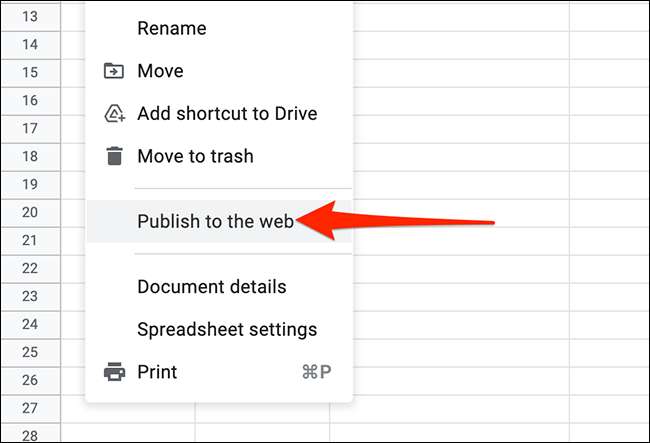
Klik op de pop-up "Publiceren naar het web" op het tabblad "Link". Klik vervolgens op "Heel document" en kies of u uw hele spreadsheet of een specifiek blad wilt publiceren. Selecteer "Webpagina" in het tweede vervolgkeuzemenu.
Klik vervolgens op "Published Content & AMP; Instellingen "om meer opties te bekijken.
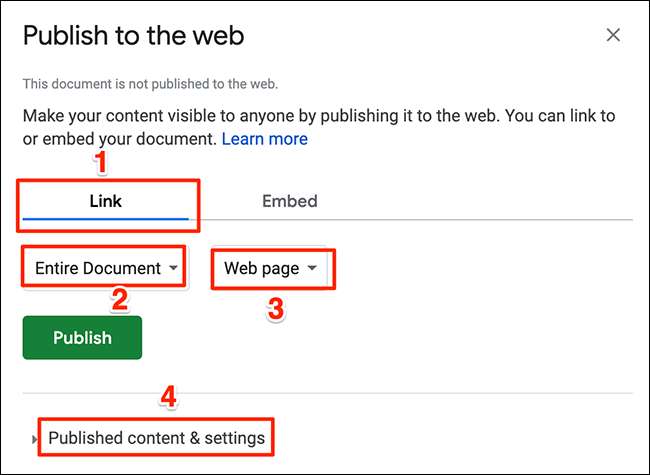
Activeer in de geëxpandeerde pop-up, activeer het "Automatisch opnieuw publiceren wanneer wijzigingen worden gemaakt" en klik vervolgens op "Gepubliceerde publicatie".
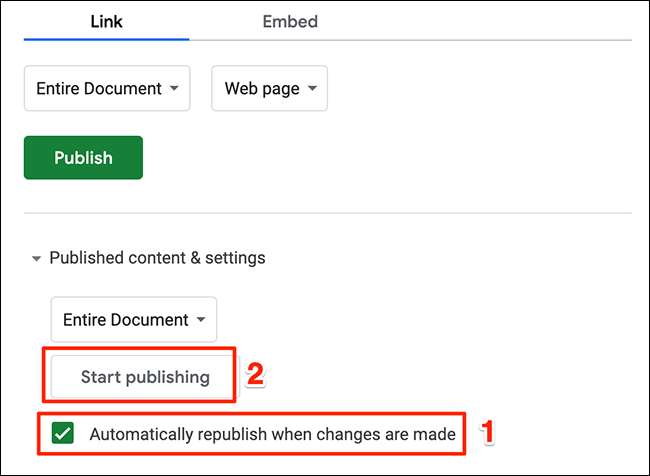
Selecteer "OK" in de prompt die op uw scherm wordt weergegeven.
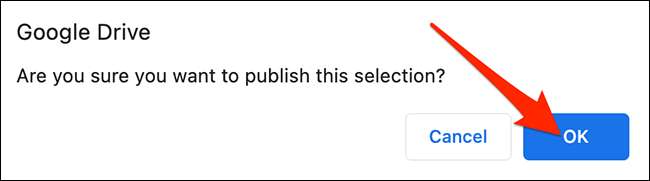
U kunt nu een link bekijken in de pop-up "Publiceren naar het web". Klik op dit linkvak en druk op CTRL + C op Windows of Command + C op Mac om de link te kopiëren.
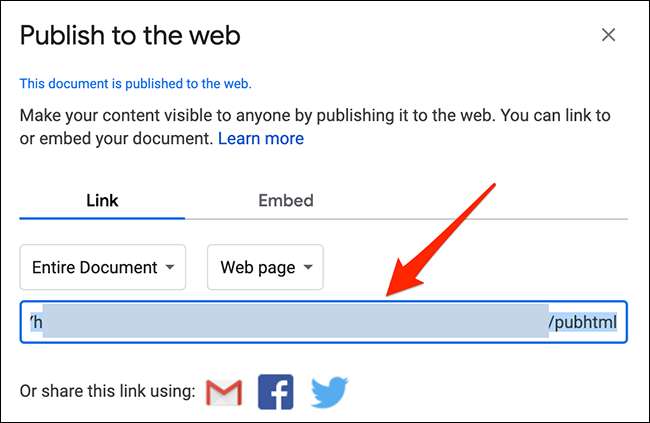
Open een nieuw tabblad in uw browser, plak de gekopieerde link in de adresbalk en druk op "Enter".
Nu kunt u een koppeling selecteren in uw spreadsheet (die is gepubliceerd als een webpagina) om de link te openen.
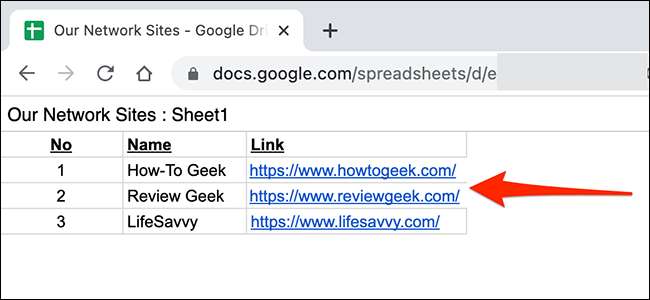
En zo maakt u het openen van links eenvoudiger in uw spreadsheets!
Wanneer u klaar bent met werken met uw links, is het waarschijnlijk het beste om de webpagina voor privacy-redenen ongedaan te maken. Om dit te doen, opent u uw spreadsheet met Google Sheets, klik op Bestand en GT; Publiceer op het web in de menubalk en selecteer "Stop Publishing."
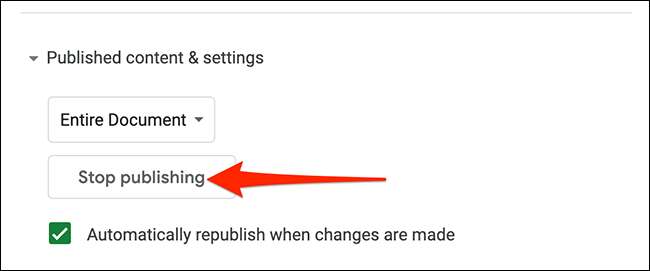
Dat is het!
VERWANT: De beginnersgids voor Google Sheets







